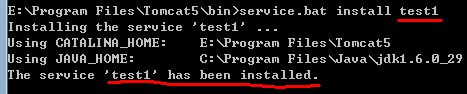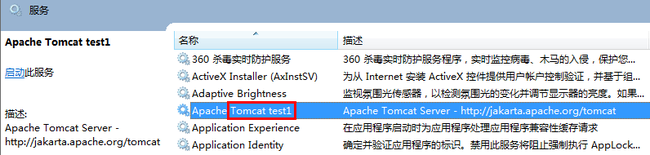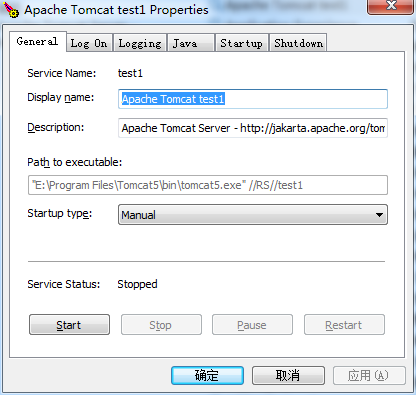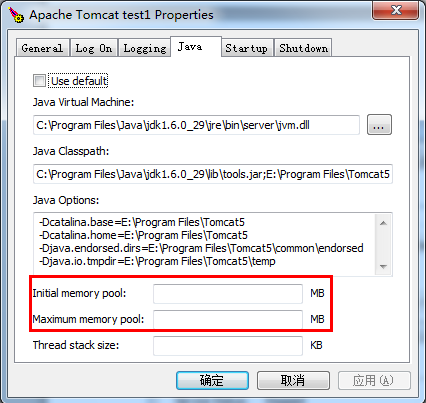Windows下免安装版多Tomcat5多服务配置多启动(Tomcat6可参考)
一、 设置环境变量
- 单个Tomcat
1. 新建环境变量 CATALINA_HOME ,值为Tomcat的路径。
如:E:\Program Files\Tomcat5
2. 在已有的环境变量 Path 中,添加 ;%CATALINA_HOME%\bin。
- 多个Tomcat
1. 有多个Tomcat可设置多个CATALINA_HOME,分别对应各个Tomcat的路径。
如:CATALINA_HOME1,CATALINA_HOME2,CATALINA_HOME3 ……..
2. 同时Path后需要新增对应的 ;%CATALINA_HOME%\bin。
如:;%CATALINA_HOME1%\bin,;%CATALINA_HOME2%\bin ……
3. 由于多个Tomcat路径不一样,所以需要修改替换相应Tomcat安装路径下bin文件夹(如:E:\Program Files\Tomcat5\bin)中的3个文件catalina.bat,startup.bat,service.bat里
的CATALINA_HOME字段为CATALINA_HOME1,CATALINA_HOME2 ……
PS:也就是说每个Tomcat跟各自的环境变量CATALINA_HOME对应,对应bin文件夹里的catalina.bat,startup.bat,service.bat 三个文件中的CATALINA_HOME字段,不对应的话启动的时候就会启到其他Tomcat。
二、 将Tomcat做成服务
1. 在命令行中进入到Tomcat路径的bin文件夹下。如:
![]()
2. 执行命令:service.bat install [ServiceName]
其中[ServiceName]即为你希望你的Tomcat做成服务之后的名字。如:
至此该Tomcat就做成了服务,在系统服务里边就可以看到,亦可在此进入其属性设置自动启动,如:
PS:多个Tomcat就到对应目录下添加多次即可,注意服务名称中不能包含“–”或“_”,否则会报错。
附录:附上进入Tomcat管理工具的方法及如何删除Tomcat服务。
- 进入Tomcat管理工具
1. 在命令行中进入到Tomcat路径的bin文件夹下,如:
![]()
2. 执行命令:tomcat5w.exe //MS//[ServiceName],如:(注意大小写)
![]()
如果没有错误即在任务栏右边出现管理工具的图标![]() ,点开即可配置该Tomcat,如:
,点开即可配置该Tomcat,如:
其中在Java标签页可以设置Tomcat内存,如:
- 删除Tomcat服务
二、卸载服务
在命令行中进入/Tomcat路径/bin/,执行“service.bat remove”: